
William Charles
0
4774
363
Takže jste si koupili nový Mac ... co teď? Je čas to připravit a připravit na rock. Z velké části je vše, co potřebujete, připraveno jít. Než začnete počítač Mac používat pravidelně, je však třeba udělat několik věcí.
Přestože jsou všechny tyto úkoly volitelné, doporučujeme projít je všemi, abyste se ujistili, že z nového počítače vytěžíte maximum. Začneme základy a předpokládejme, že toto je váš úplně první Mac.
Pokud vyměňujete starší Mac, pravděpodobně budete chtít obnovit zálohu Time Machine a pokračovat tak, jak jste byli. Jak obnovit data ze zálohy Time Machine Jak obnovit data ze zálohy Time Machine Je opravdu snadné nastavit Time Machine , zálohovací software, který je dodáván s každým Macem - ale jak se vám vaše soubory vrátí, když se něco pokazí? .
Upravte rolování
Jedna z nejpodivnějších věcí o Mac 8 Annoyance Mac OS X (Ano, existují!) Vyřešeno 8 Annoyance Mac OS X (Ano, existují!) Vyřešené počítače Mac OS X jsou velmi modelem jednoduchosti a použitelnosti. je Apple “přirozené rolování” Vlastnosti. Ve většině případů posuvník sleduje prsty na trackpadu nebo rolovací kolečko na myši. Při přirozeném rolování je to opak: stránka následuje vaše posouvání. Je to pravý opak toho, co byste očekávali. Napodobuje rolování na chytrém telefonu, ale na počítači se může cítit podivně.
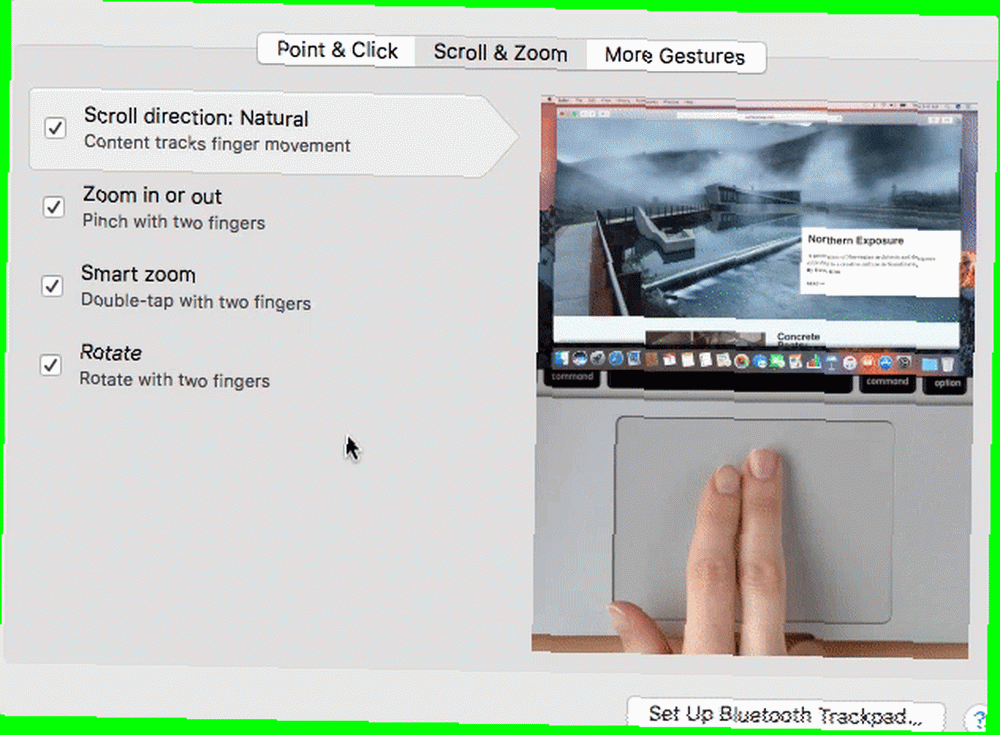
Pokud to chcete změnit, přejděte na Nabídka Apple v levém horním rohu obrazovky a poté klikněte na Systémové preference a Trackpad. V Posun a zvětšení v sekci zrušte výběr “Směr rolování: přirozený” zastavit to na Macbooku. V Systémové preference vyberte podokno Myš a zrušte výběr možnosti, abyste se ujistili, že se vaše rolovací kolečko chová tak, jak chcete.
Teď, když to máme připravené, můžeme jít do matic a šroubů, jak všechno ostatní připravit.
Spusťte aktualizace
Pravděpodobně budete vyzváni, abyste to udělali při prvním spuštění počítače Mac, ale není to na škodu dvojité kontrole. Klikněte na ikonu Nabídka Apple v levém horním rohu obrazovky a poté klikněte na Obchod s aplikacemi. V Aktualizace části zobrazeného okna se zobrazí odznak s číslem, pokud existují nějaké aktualizace, které jste dosud neprovedli.
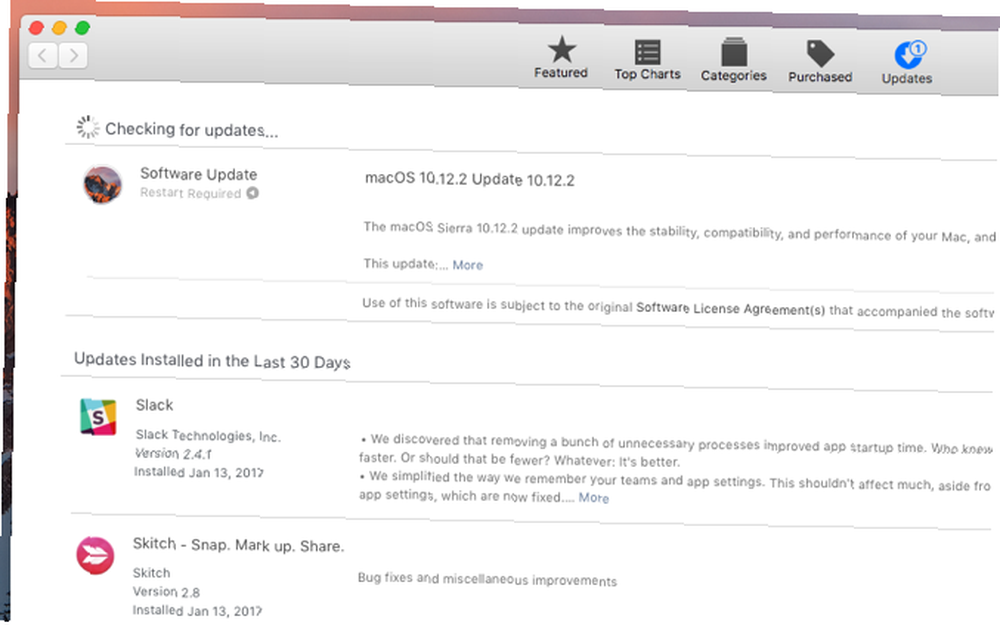
Proč byste měli okamžitě spustit aktualizaci? Pokud jste za verzí makra, nebudete mít všechny ty nejlepší funkce, které nabízí. Opravy zabezpečení, opravy chyb a další malé aktualizace jsou dodávány také s aktualizacemi systému. Nejlepší je spustit tyto aktualizace, jakmile je uvidíte.
Pokud chcete dělat tyto věci automaticky, přejděte na stránku Nabídka Apple, pak vyberte Systémové preference a Obchod s aplikacemi. Vyberte typy aktualizací, které chcete automaticky stáhnout a nainstalovat.
Nastavení záloh
Musíte zálohovat počítač. Mohlo by to vypadat jako hádka a vy si můžete myslet, že na tom nemáte nic vyměnitelného, ale věřte mi. I když jste si právě zakoupili nový počítač a naložili na něj nějakou hudbu, děláte to všechno znovu bolestí po selhání jednotky SSD. 5 Varovné signály, že váš SSD se chystá rozbít a selhání 5 Varovné signály, že váš SSD se chystá Porucha a selhání Máte obavy, že váš SSD selže a poruší a vezme s sebou všechna vaše data? Hledejte tyto varovné signály. .
Pokud používáte počítač Mac k ukládání pracovních dokumentů, fotografií nebo čehokoli jiného důležitého, měli byste mít jistotu, že budou spuštěny zálohy.
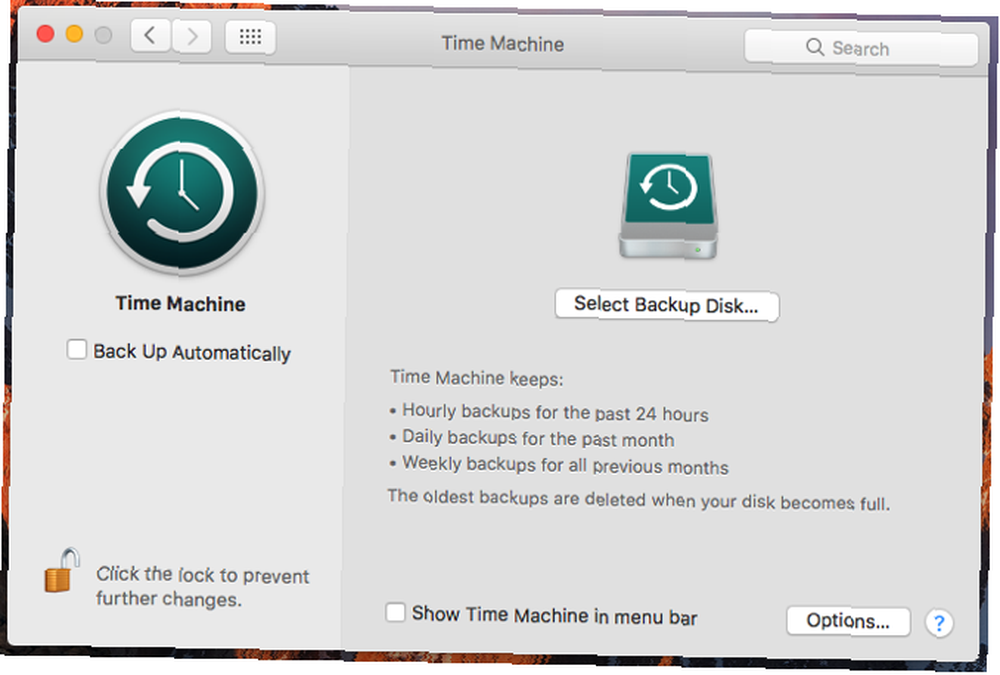
Váš počítač Mac je dodáván s jednoduchým řešením pro zálohování s názvem Časový oddíl a použití pevného disku Time Machine k ukládání souborů Přílišný oddíl a použití pevného disku Time Machine k ukládání souborů příliš Pokud pevný disk Mac je malý a pevný disk Time Machine je velký , může být vhodné použít jednotku pro účely zálohování i ukládání. , což bude stačit pro většinu uživatelů. Existuje spousta možností lokálního zálohování 5 Lokální řešení zálohování Mac, která nejsou strojem Time 5 Lokální řešení zálohování Mac, která nejsou strojem Time Time Existuje spousta možností zálohování Mac, a mnoho z nich má funkce, které nabízí výchozí záložní aplikace Apple. prostě nemůžu konkurovat. , a alespoň tolik poskytovatelů zálohování cloudu. CrashPlan používám mnoho let a dávám mu své upřímné doporučení. Nastavení je snadné a nebudete se jej muset roky dotknout, pokud nebudete muset obnovit staré soubory.
Měli byste také zvážit zálohování alespoň na dvou místech. Řešení Ultimate Triple Backup For Mac [Mac OSX] Řešení Ultimate Triple Backup For Mac [Mac OSX] Jako vývojář zde na MakeUseOf a jako někdo, kdo z něj získá celý svůj příjem při práci online je spravedlivé říci, že můj počítač a data jsou docela důležitá. Jsou nastaveny dokonale pro produktivitu s ... ... jen pro každý případ!
Nakonfigurujte svůj trackpad
Pokud používáte Macbook, měli byste se ujistit, že se trackpad chová tak, jak chcete. Existuje mnoho různých možností, které můžete povolit, takže se na ně rychle podíváme zde. Základy jsou v Trackpad> Ukazovat a kliknout okno Systémové preference.
Zde můžete povolit vynutit kliknutí, pokud máte novější Mac, upravit způsob, jakým kliknete pravým tlačítkem (klepnout dvěma prsty nebo klepnout v dolním rohu) a změnit sílu, kterou je třeba kliknout, a rychlost sledování kurzoru.
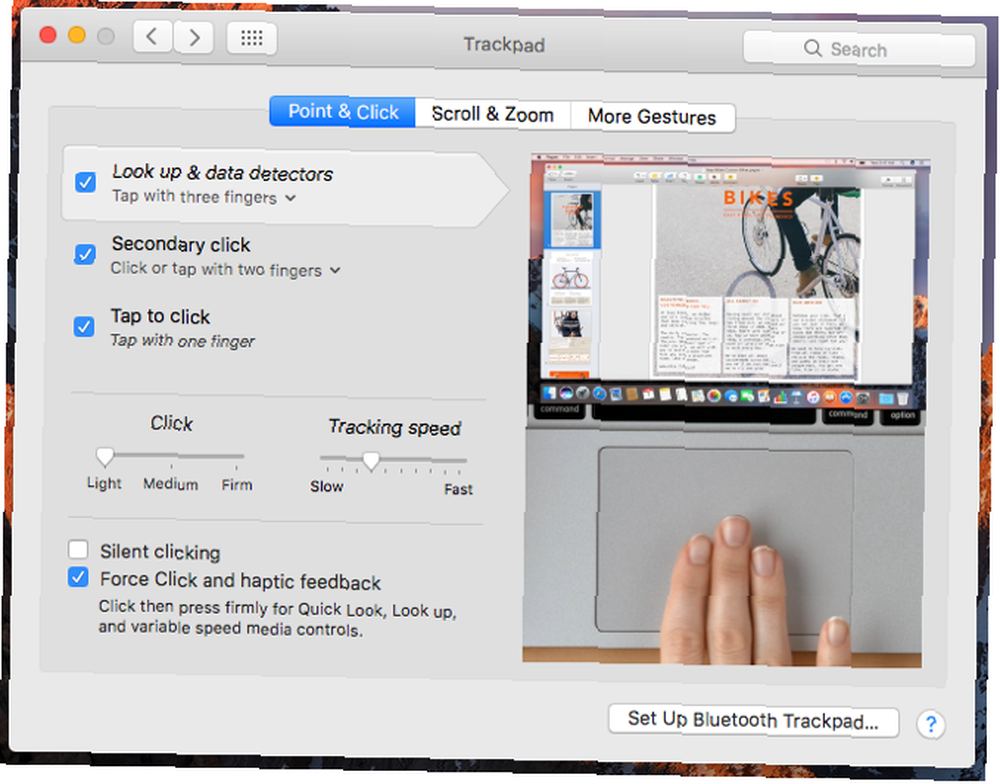
Většina možností je zcela samozřejmá, a pokud nejsou, doprovodná videa objasní, co upravujete. Posun a zvětšení a Další gesta panely vám nabízejí mnohem více možností, jak můžete se svým trackpadem komunikovat. To vám může ušetřit čas a dokonce i stolní iMacs a Mac Pros těží z přidání dotykového vstupu Proč OS X funguje lépe s trackpadem Proč OS X funguje lépe s trackpadem Zatímco Microsoft se zaměřil na uvedení technologie dotykové obrazovky na plochu, Apple má pokračoval v optimalizaci pro tradičnější přístup založený na ukazatelích. .
Přizpůsobte tyto možnosti a budete moci lépe komunikovat s různými typy souborů a obrázků přímo z trackpadu. Ty mohou být velmi užitečné pro mnohem rychlejší vytváření komplikovaných procesů.
Nastavení zabezpečení
Ať už jste v minulosti měli nebo neměli zamykací obrazovku a heslo, měli byste si ji určitě nastavit hned teď. Pokud někdo vyhodí váš Mac ze stolu v kavárně nebo ho necháte v kapse letadla, nechcete dát nikomu, kdo jej najde, bezplatný přístup ke všemu v počítači.
Naštěstí je přidání hesla do počítače opravdu snadné. I počítač by měl být chráněn heslem.
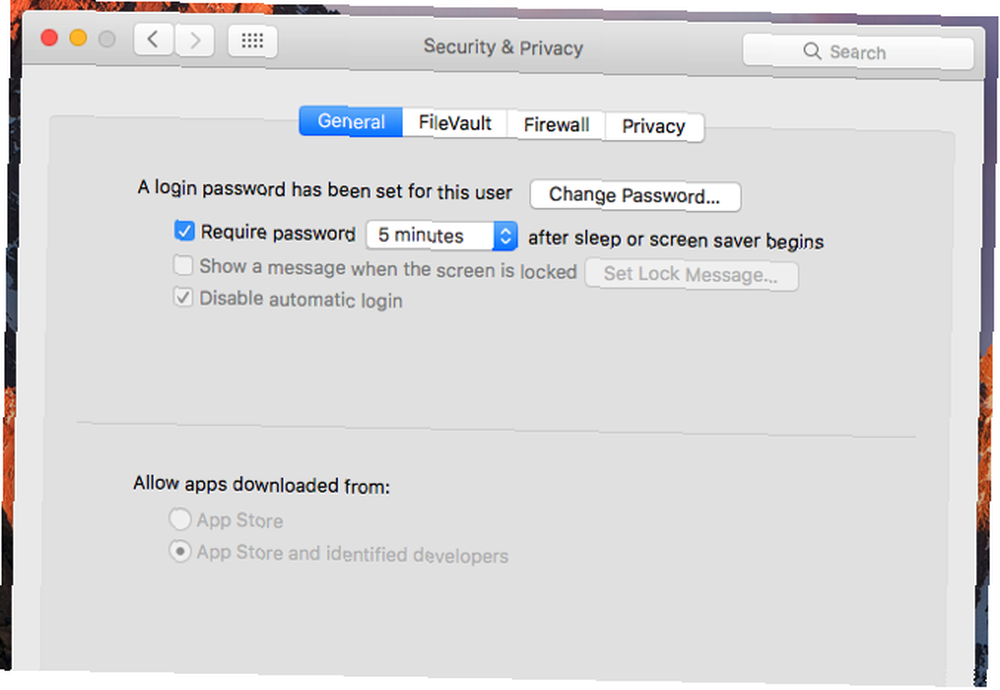
Jít do Předvolby systému> Zabezpečení a soukromí, a vyberte “Vyžadujte heslo 5 minut po spuštění spánku nebo spořiče obrazovky.” Můžete změnit počet minut, pokud chcete trochu více či méně času. Poté musíte k odemknutí počítače Mac zadat uživatelské heslo (které jste nastavili při prvním otevření počítače).
Když jste v Zabezpečení a soukromí na obrazovce klikněte na Firewall a ujistěte se, že je aktivován také váš firewall.
Synchronizujte svůj iPhone nebo iPad
Pokud máte iPhone nebo iPad, budete jej chtít synchronizovat dříve než později, abyste se ujistili, že je vše nastaveno, když ho chcete použít. Z velké části je to stejně jednoduché jako připojení zařízení k počítači a otevření iTunes. Možná budete muset zadat přístupový kód, abyste mohli synchronizaci povolit.
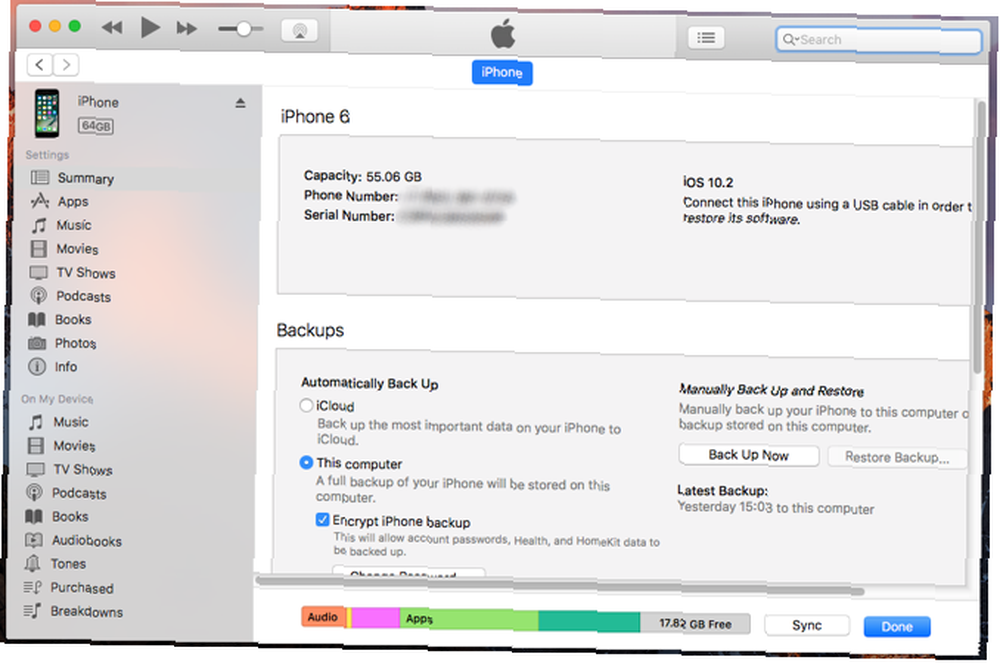
Jakmile se vaše zařízení zobrazí v iTunes, klikněte na ikonu v horním panelu. Klikněte na “Tento počítač” pod “Automatické zálohování” zálohování telefonu Jak zálohovat iPhone a iPad Jak zálohovat iPhone a iPad Co byste dělali, kdybyste ztratili iPhone zítra? Musíte mít plán zálohování a my vám ukážeme, jak zálohovat do iCloud nebo iTunes. na váš nový Mac. Teď zasáhni Sync dole dole. Váš telefon se zálohuje a přenesou se všechny další soubory, které jste na iTunes řekli, aby se synchronizovaly.
Pokud chcete, aby se vaše zařízení synchronizovalo bezdrátově, nechte jej připojené a vyberte Synchronizace s tímto iPhone (nebo iPad) přes Wi-Fi nižší v okně iTunes.
Přidat internetové účty
Jedná se o volitelný krok a to, zda jej provedete, závisí na tom, jak chcete synchronizovat váš Mac a různé online účty. Pokud chcete vidět svůj Kalendář Google v aplikaci Kalendář nebo své kontakty na LinkedIn v aplikaci Kontakty, musíte tyto účty přidat do systému MacOS..
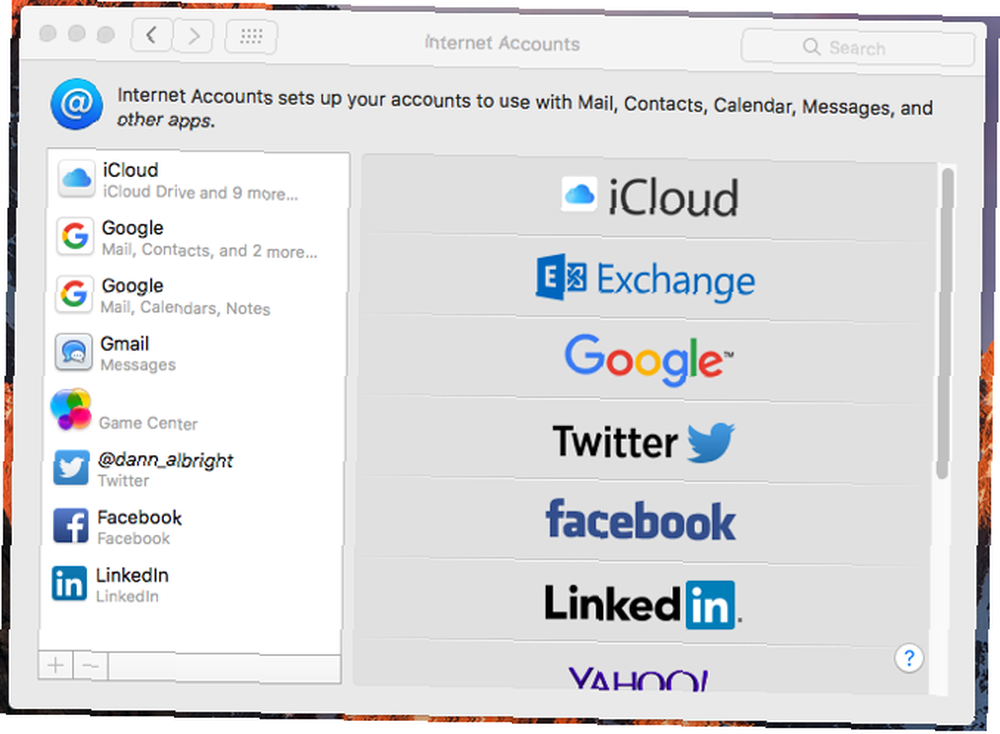
Chcete-li to udělat, jděte na Předvolby systému> internetové účty. Klikněte na typ účtu, který chcete přidat, zadejte své přihlašovací údaje a klikněte na další. Dialogová okna vás provedou procesem. To je vždy něco, co můžete později změnit, takže se s tím teď příliš nestarejte.
Stáhněte si základní aplikace
Nyní, když už máte vše mimo dosah, je čas se dostat do zábavné části: stahování aplikací! Mac App Store je skvělé místo, kde začít. Udeř Nabídka Apple, pak vyberte Obchod s aplikacemi a začněte hledat své oblíbené aplikace. Doporučujeme tyto důležité aplikace nutné k instalaci Zakoupili jste svůj první Mac? Nainstalovat těchto 15 aplikací hned po zakoupení prvního počítače Mac? Nainstalujte těchto 15 aplikací hned poté, co skončíte s obdivováním svého elegantního a lesklého exteriéru, je čas začít se zabývat instalací aplikací na váš úplně nový Mac. , ale každý má své vlastní preference.
Popadněte několik her (i když pravděpodobně ne z obchodu App Store Proč byste se měli vyhýbat nákupu her z obchodu Mac App Store Proč byste se měli vyhýbat nákupu her z obchodu Mac App Store Obchod Mac App Store nedrží svíčku do stejného obchodu, který používá Uživatelé zařízení iPhone a iPad hádají aplikace, hry a nákupy v aplikacích.), některé nástroje pro produktivitu 15 Musí mít aplikace pro ty, kteří tráví celý den na počítači Mac 15 Musí mít aplikace pro ty, kteří tráví celý den na počítači Mac Náš seznam nejlepších Mac aplikací, které již jsou k dispozici všem uživatelům, ale dnes máme řadu aplikací zaměřených přímo na ty, kteří jsou přilepeni ke svým MacBookům a iMacům všem…, vaší preferované službě pro poslech hudby a antiviru. Budete mít dobrou představu o aplikacích, které potřebujete, a nyní, když je váš Mac připraven na rock, můžete jít ven a dostat je.
Pro velký seznam základních aplikací Mac pro různé účely použití, podívejte se na náš velký seznam doporučeného softwaru Mac Nejlepší Mac aplikace pro instalaci na MacBook nebo iMac Nejlepší Mac aplikace pro instalaci na MacBook nebo iMac Hledáte nejlepší aplikace pro váš MacBook nebo iMac? Zde je náš úplný seznam nejlepších aplikací pro MacOS. .
Co jiného musíte udělat?
Jakmile projdete těmito osmi kroky, váš nový Mac bude připraven jít. Je přizpůsoben podle vašich představ, zálohuje vaše soubory, je bezpečný a obsahuje nový software, který vám pomůže začít. To by mělo být vše, co potřebujete pro každodenní použití. A pokud potřebujete více než to, pravděpodobně už víte, kde je najít.
Pokud přicházíte ze systému Windows, možná najdete naši příručku pro uživatele systému Mac pro Windows. Stručný návod k používání počítače Mac pro uživatele Windows Stručný průvodce k používání počítače Mac pro uživatele Windows Každý uživatel systému Windows by měl znát základy práce na počítači Mac . Zde je rychlý průvodce, který má nováčkům Macu pomoci najít cestu. také.
Co ještě potřebujete, abyste si svůj Mac připravili? Existují nějaké aplikace nebo nastavení, které doporučujete? Podělte se o své tipy a dotazy v komentářích níže!











